
I denne vejledning er det detaljeret, hvordan du aktiverer Instagram-meddelelser på telefonen, hvis de ikke kommer af en eller anden grund eller en anden eller for eksempel komme, men uden lyd. For det første om, hvordan man løser problemet på Android, så det samme om iPhone.
- Sådan aktiveres Instagram Notifikationer på Android
- Instagram Notifications kommer ikke på iPhone
Sådan aktiveres Instagram Notifikationer på Android
Hvis Instagram-meddelelser ikke kommer til Android, kan det være resultatet af arbejdet i de tilsvarende parametre både i selve applikationen og i OS. Skridt for at finde ud af årsagen, i det generelle tilfælde, vil være følgende (for forskellige modeller af Android-smartphones, stien, der starter fra det 4. trin, kan variere lidt, men logikken er det samme):
- Åbn din profil i Instagram-applikationen (på højre side nederst), klik på menuknappen og derefter på "Setup" -genstanden.
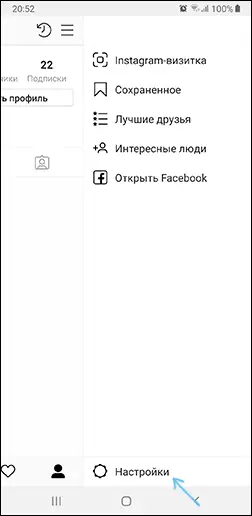
- Gå til afsnittet "Notifikationer" -indstillinger - "Push notifications".
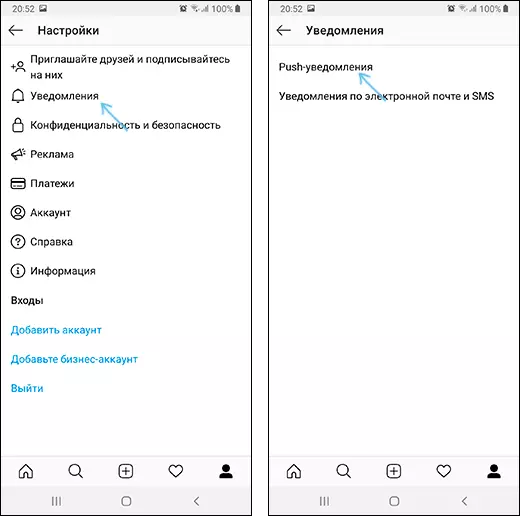
- Sørg for, at meddelelserne er inkluderet. Hvis ikke, skal du tænde dem.
- Hvis i Instagram-indstillinger er alle meddelelser aktiveret, gå til Android-indstillinger og åbne afsnittet Meddelelser.
- Dette afsnit, afhængigt af telefonen, kan se lidt anderledes ud: For eksempel på Samsung Galaxy vil du se varen "ikke forstyrre" (som skal deaktiveres, hvis vi har brug for meddelelser), men på alle smartphones i dette afsnit der vil være en liste over applikationer, som vi og har brug for.
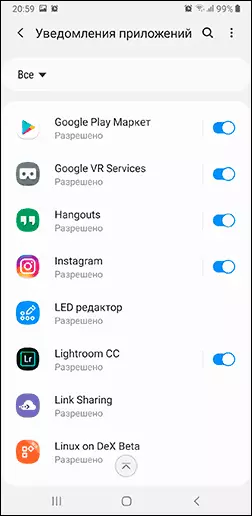
- Find Instagram-applikationen på listen, og sørg for, at meddelelser er aktiveret for det. Bemærk venligst, at der på nogle versioner af Android og Corporate Shells er både en on-off-knap til programmeddelelser og yderligere indstillinger for de meddelelser, der er åbne, når de anvendes efter aftale af applikationen: Sørg for, at alt er i orden der.
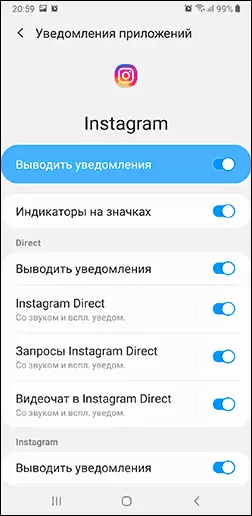
Også, hvis der er meddelelser i anmeldelsesområdet, men der er ingen lyd, skal du kontrollere, at du ikke kan tændes "Forstyr ikke" -tilstanden, og for meddelelserne selv blev det valgt, ikke en stille eller lydløs tilstand (se, hvordan man Indstil forskellige lyde af meddelelser til forskellige Android-applikationer).
Normalt er disse trin nok til meddelelser at tjene igen. Bare i tilfælde, hvis alt er aktiveret, men Instagram-meddelelser er ligeglad, så prøv blot at genstarte telefonen, og hvis den ikke hjalp - Slet og geninstaller programmet (forudsat at der husker dit kodeord). Bare i tilfælde skal du kontrollere, om trafikbesparelserne ikke er inkluderet, hvis den er tændt - frakobl. Læs mere: Sådan deaktiveres trafikbesparelser på Android og Samsung Galaxy.
Hvad skal man gøre, hvis Instagram Notifications kommer på iPhone
Hvis du bruger iPhone og også kollideret med manglen på begivenhedsmeddelelser i Instagram-bilag, vil løsningsmetoden være omtrent det samme som i det foregående tilfælde:
- Først og fremmest, prøv den enkle genstart af iPhone, det hjælper ofte i dette særlige tilfælde (hold tænd / sluk-knappen, sluk for iPhone, og tænd den igen). Hvis det ikke hjælper, skal du gå til de næste trin.
- Gå til Instagram-applikationen på iPhone, klik på ikonet for din profil (højre nederst), og derefter på menuknappen øverst til højre og på "Indstillinger" -unktet.
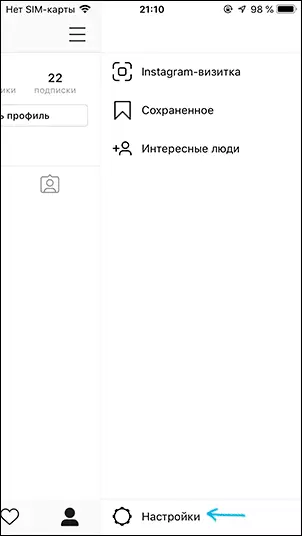
- Gå til afsnittet "Notifikationer".
- Sørg for, at meddelelserne er aktiveret for de elementer, du har brug for, og "Suspend All" -gennet er slukket.
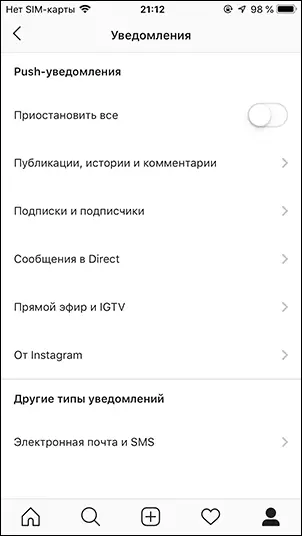
- Hvis i applikationen alle meddelelser er aktiveret, skal du gå til iPhone-indstillingerne og sørge for, at den ikke er tændt "Forstyr ikke".
Og nu er det vigtigste: Hvis de tidligere elementer ikke hjalp, skal du bruge denne metode (fordi i indstillingerne - meddelelser mangler Instagram-applikationen):
- Fjern Instagram fra iPhone (Sørg for, at du husker adgangskoden til genindtastning).
- Geninstaller programmet fra App Store.
- Umiddelbart efter den første indgang viser Instagram en anmodning om at vise meddelelser, svar "OK".
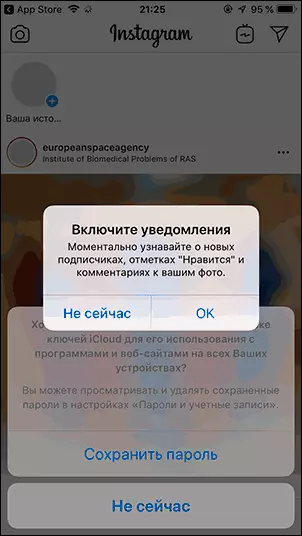
Efter det, efter det, begynder meddelelser at komme regelmæssigt, ligesom andre applikationer gør det. Som i det foregående tilfælde skal du overveje, at du ikke bør inkludere databesparelser for meddelelser, mere: Sådan deaktiveres databesparelser på iPhone.
